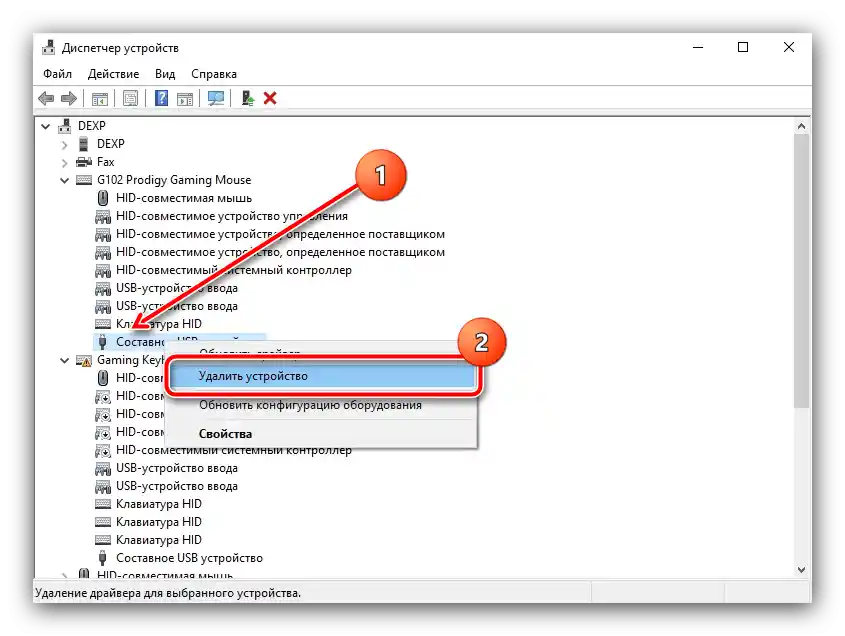Zawartość:
Powód 1: Przestarzałe oprogramowanie
Jeśli problemowa mysz została zakupiona niedawno, ale już od jakiegoś czasu korzystasz z Logitech G Hub, możliwe, że wersja twojego oprogramowania jest przestarzała. W związku z tym, rozważany błąd można naprawić, aktualizując oprogramowanie.
- Otwórz Logitech G Hub, a następnie kliknij ikonę przejścia do menu ustawień.
- W ustawieniach programu zwróć uwagę na prawy górny róg – powinna być dostępna przycisk "Sprawdź aktualizacje", kliknij go.
- Z dużym prawdopodobieństwem aplikacja wykryje, że aktualna wersja jest nieaktualna i rozpocznie pobieranie aktualizacji.
- Poczekaj na zakończenie procedury, a następnie uruchom ponownie komputer.
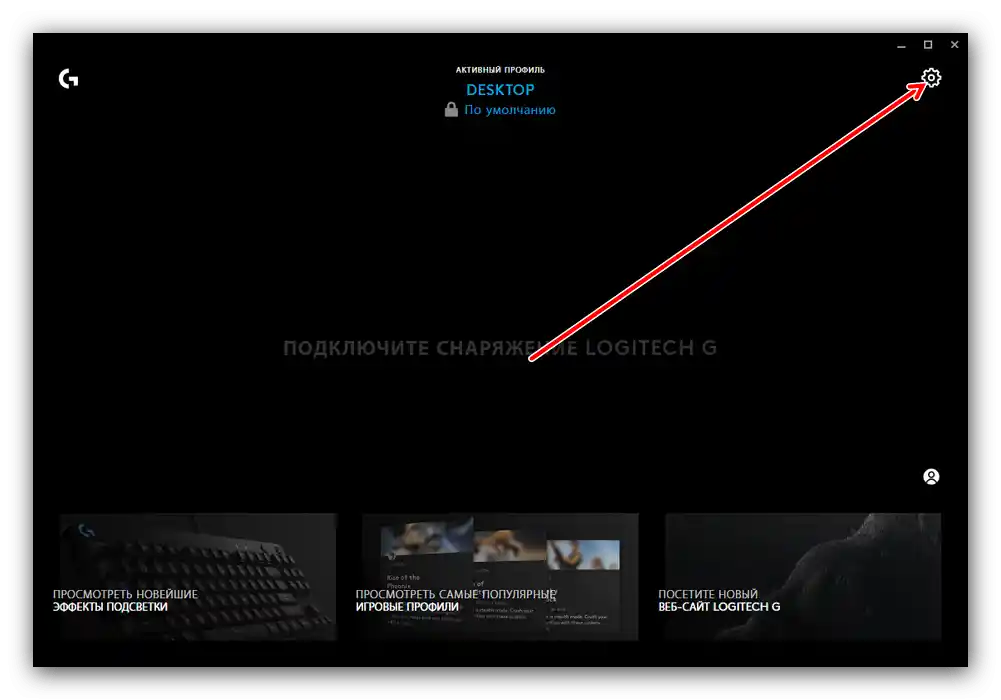
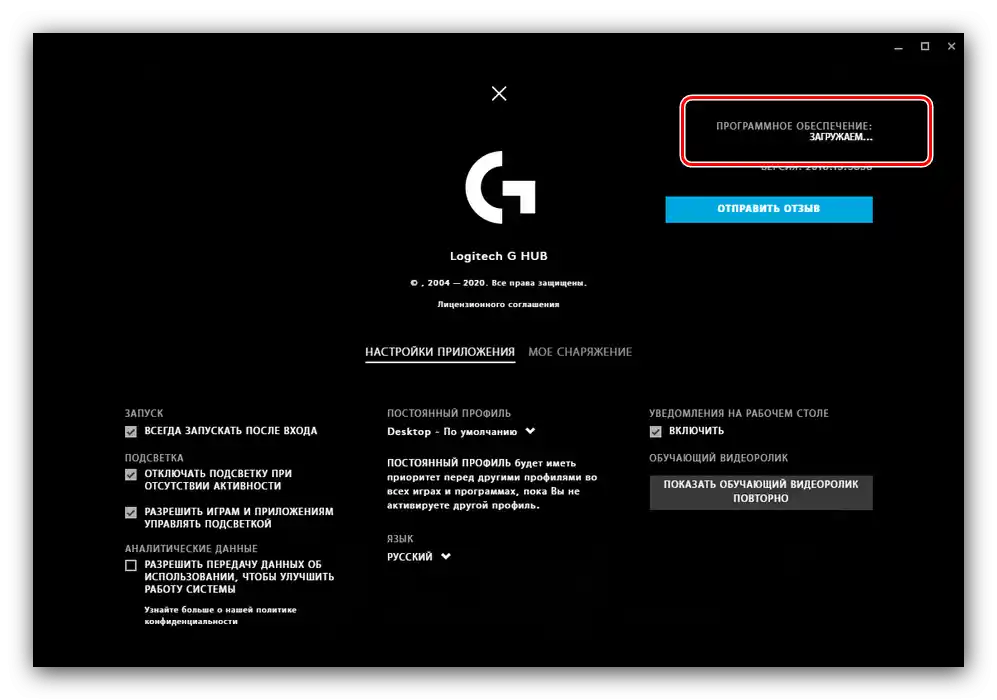
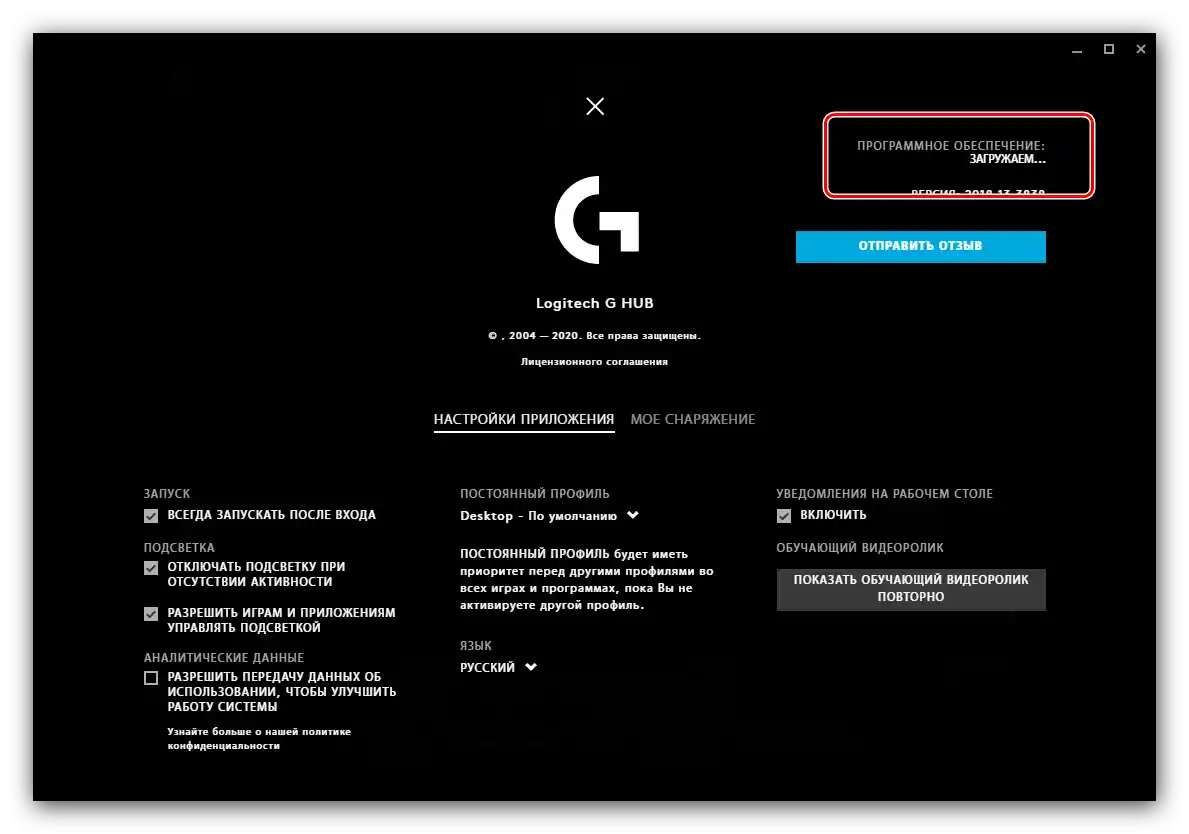
W normalnych warunkach aktualizacja oprogramowania firmowego pomaga rozwiązać problem.
Powód 2: Słaba jakość połączenia (bezprzewodowa wersja)
Dla myszy Logitech z połączeniem przez moduł radiowy lub Bluetooth, błąd rozpoznawania przez program może wynikać ze słabego połączenia. Przestrzegaj następujących zaleceń:
- Pamiętaj o efektywnej odległości połączenia między modułem a myszą – średnio wynosi ona około 10-15 metrów.
- Dla urządzeń z komunikacją radiową – upewnij się, że moduł jest dobrze podłączony do portu USB i że docelowy komputer go rozpoznaje. Jeśli używasz huba, warto podłączyć odbiornik bezpośrednio do portu na płycie głównej.
- Właściciele myszy Bluetooth powinni upewnić się, że na PC lub laptopie włączona jest odpowiednia opcja i że działa bez zakłóceń.
Szczegóły: Jak włączyć Bluetooth w Windows 7 i Windows 10
- W niektórych przypadkach normalnej komunikacji między urządzeniem a odbiornikiem mogą przeszkadzać zakłócenia od innych urządzeń korzystających z połączeń bezprzewodowych – na przykład routerów Wi-Fi. Aby to sprawdzić, spróbuj je wyłączyć i podłączyć mysz do komputera – jeśli okaże się, że problem tkwił w tym, przemyśl układ i umieść źródło zakłóceń w innym miejscu.
Czasami przyczyną zakłóceń w komunikacji może być wada lub uszkodzenie samego manipulatora lub jego odbiornika. W takim przypadku skontaktuj się z serwisem lub sklepem, jeśli gwarancja jest jeszcze ważna, w przeciwnym razie udaj się do najbliższego warsztatu.
Przyczyna 3: Urządzenie zostało zainstalowane nieprawidłowo
Czasami źródłem problemu są błędy podczas początkowej instalacji urządzenia w systemie, przez co jest ono rozpoznawane nieprawidłowo i nie może działać poprawnie. O tym zazwyczaj świadczy funkcjonalność jego podstawowych możliwości (przemieszczanie kursora, przyciski prawe i lewe, rolka), ale występują problemy z dodatkowymi funkcjami. Skuteczną metodą rozwiązania problemu będzie usunięcie urządzenia.
- Otwórz "Menedżer urządzeń", na przykład za pomocą okna "Uruchom". Naciśnij kombinację klawiszy Win+R, po pojawieniu się narzędzia wpisz w nim polecenie
devmgmt.msci kliknij "OK". - Produkty Logitech zazwyczaj mają swoją własną kategorię w wykazie, która nosi nazwę modelu – na przykład G502 HERO Gaming Mouse i podobne. Znajdź taką kategorię i rozwiń ją.
- Poszukaj w wykazie wpisu o nazwie "Złożone urządzenie USB", kliknij na nią PPM i wybierz opcję "Usuń urządzenie".
![Usuń manipulator w menedżerze urządzeń, aby rozwiązać problemy z rozpoznawaniem myszy w Logitech G Hub]()
Potwierdź swoje zamiary.

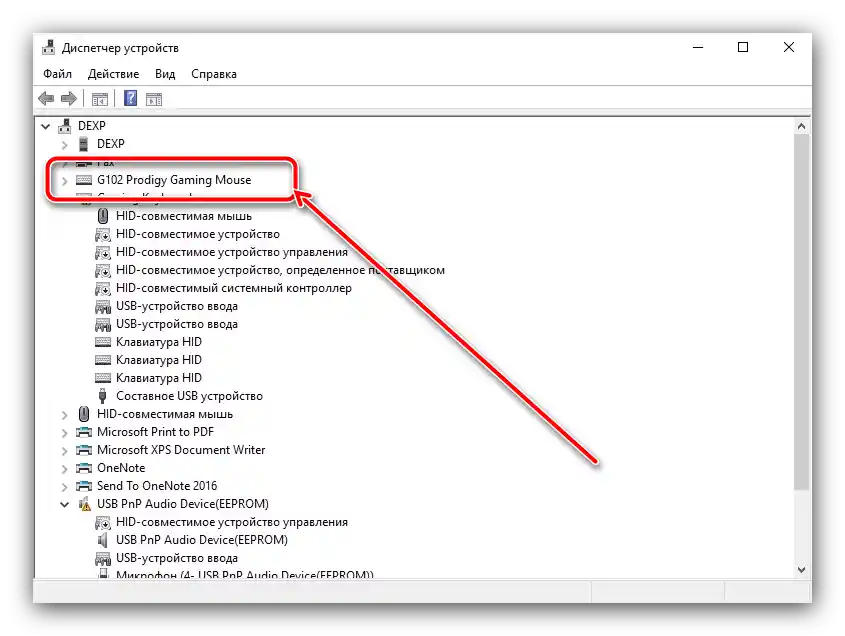
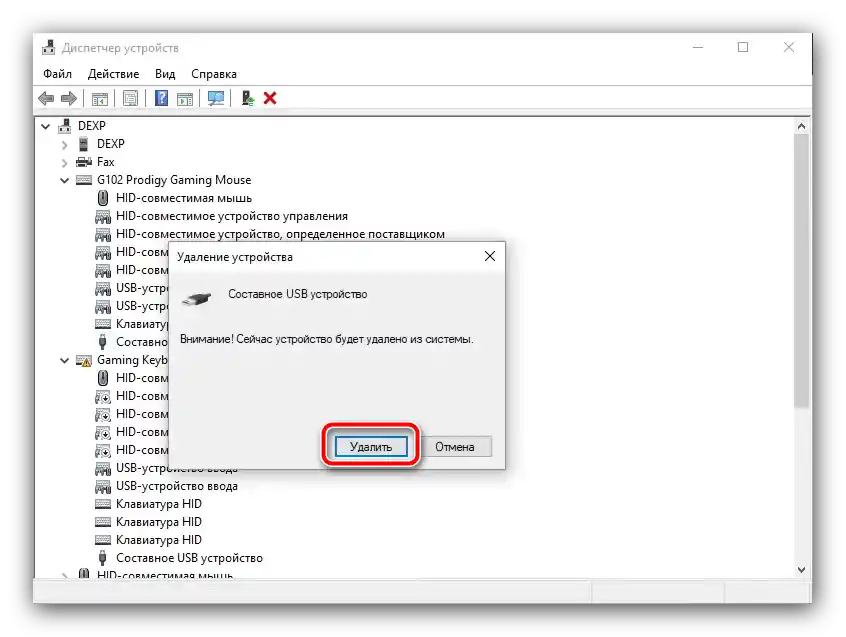
Po zakończeniu operacji odłącz manipulator od komputera, a następnie podłącz go ponownie – tym razem instalacja powinna przebiec pomyślnie.
Przyczyna 4: Usterki sprzętowe
Wreszcie, ostatnią przyczyną, dla której aplikacja nie może rozpoznać myszy, są usterki sprzętowe.Można zdiagnozować manipulator w następujący sposób:
- Podłącz urządzenie do innego komputera (najlepiej z tą samą wersją systemu operacyjnego) lub innego urządzenia obsługującego taki sposób wejścia ‒ na przykład do smartfona lub tabletu z systemem Android.
Szczegóły: Jak podłączyć myszkę do Androida
Jeśli problem nadal występuje, najprawdopodobniej napotkałeś na uszkodzenie.
- W przypadku myszy z przewodowym połączeniem sprawdź kabel ‒ często przy intensywnym użytkowaniu przetarł się w miejscu wejścia do obudowy lub połączenia z wtykiem USB. Jednoznacznym objawem uszkodzonego przewodu jest działanie manipulatora w określonej pozycji.
- Zdiagnozowanie uszkodzenia sprzętowego w bezprzewodowych akcesoriach jest trudniejsze, szczególnie w przypadku modeli z komunikacją radiową; jedynym wiarygodnym znakiem jest niemożność nawiązania połączenia w jakichkolwiek warunkach i z jakimkolwiek urządzeniem.
- Nie można wykluczyć również potencjalnych problemów z docelowym komputerem ‒ z modułem bezprzewodowym lub portami USB w szczególności. O usterkach świadczą trudności z podłączeniem jakichkolwiek urządzeń, nie tylko myszki, a także ikony błędów obok symboli odpowiednich komponentów w "Menadżerze urządzeń".
Niestety, większości usterek sprzętowych z manipulatorem lub komputerem nie można naprawić w warunkach domowych ‒ pozostaje tylko wizyta w serwisie.